✅ §203, BRAO, DSGVO & EU-AI-Act konforme KI
Wir trainieren niemals mit Ihren Daten.
Wählen Sie Ihr Betriebssystem:
Folgen Sie diesen Schritten, um PyleHound auf Windows zu installieren
📺 Schauen Sie sich die Videoanleitung oben an oder folgen Sie den schriftlichen Anweisungen unten
Wichtig: Da wir noch eine neue App sind, kann es manchmal vorkommen, dass Windows beim Öffnen von PyleHound eine zusätzliche Bestätigung verlangt. Hier ist eine Schritt-für-Schritt-Anleitung, wie Sie diese Erlaubnis erteilen.
Öffnen Sie die Datei in Downloads.
Öffnen Sie die Datei in Downloads. Falls diese Warnung angezeigt wird, bitte mit Schritt 2.1 fortfahren. Wenn nicht, dann direkt zu Schritt 3 weitergehen:
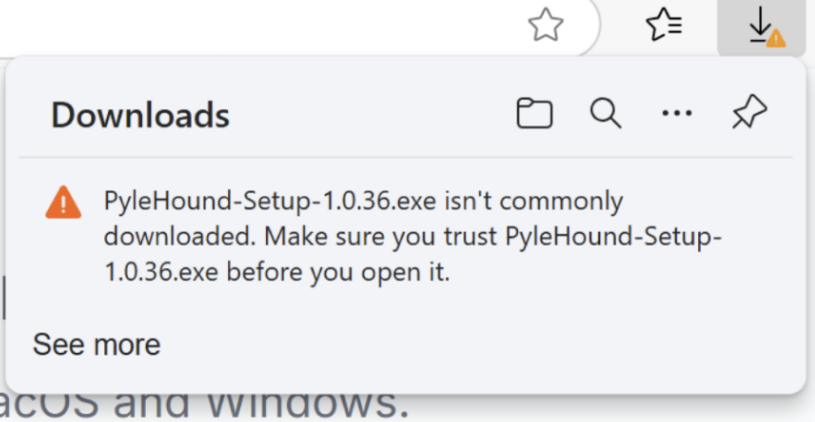
Klicken Sie auf "Weitere Informationen"
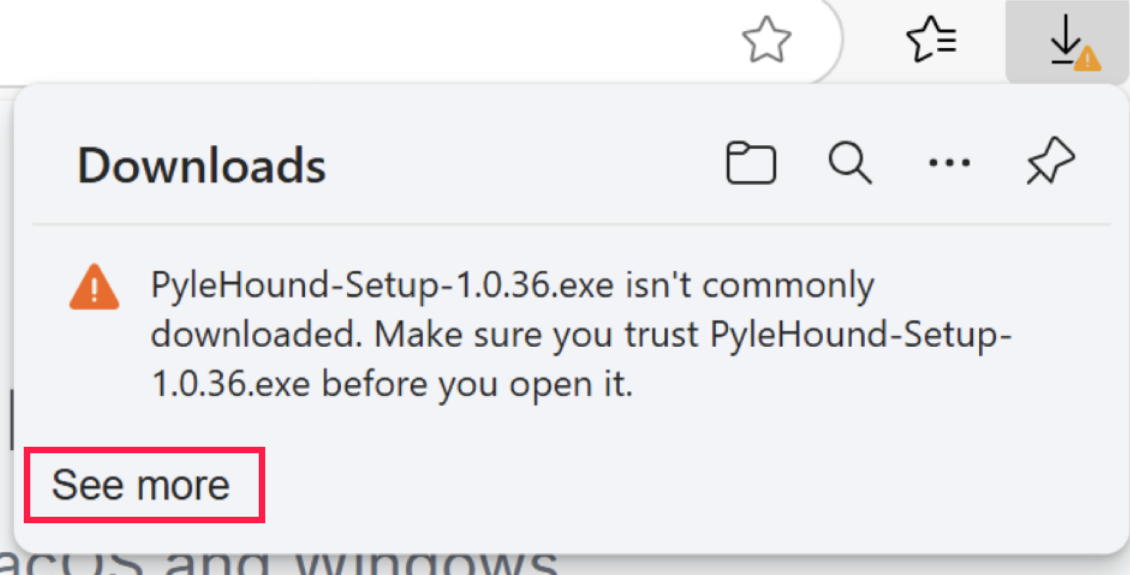
Klicken Sie auf "Behalten"
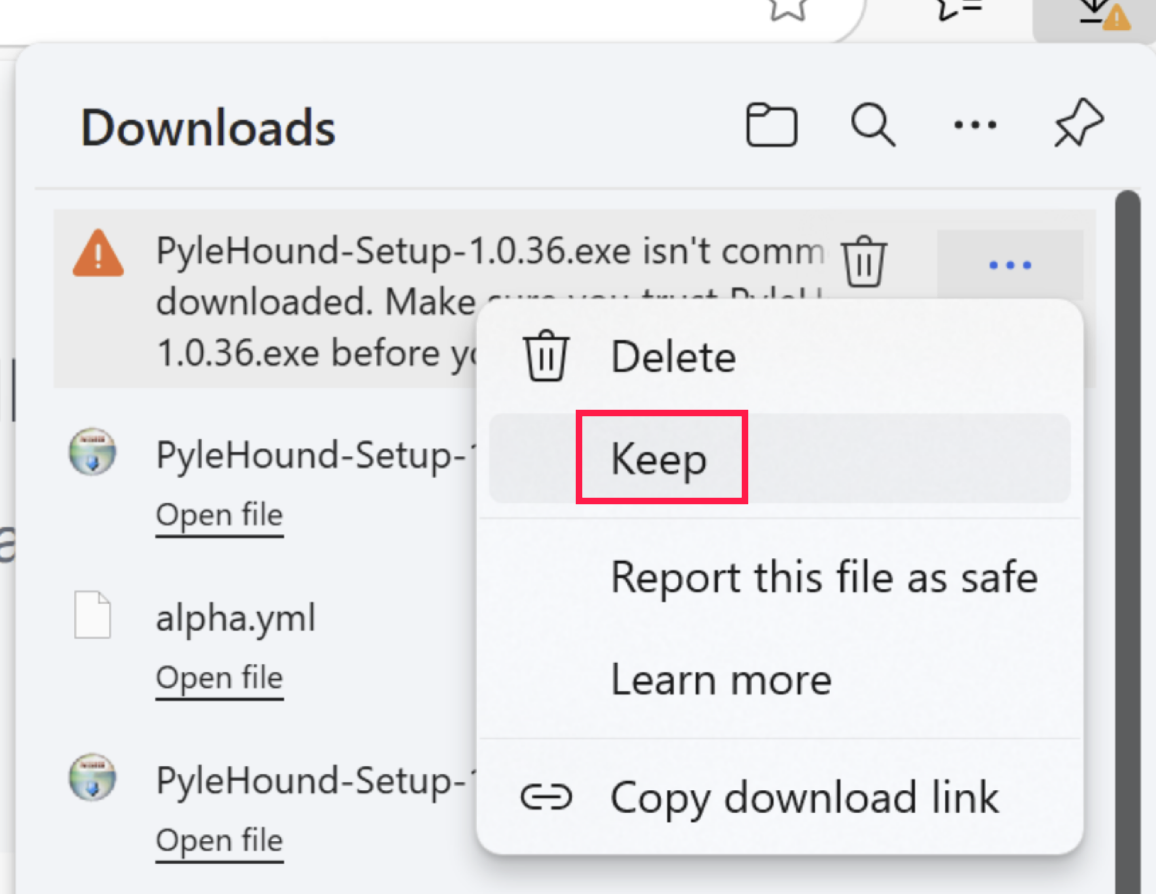
Falls erforderlich, öffnen Sie die Datei erneut
Klicken Sie auf "Weitere Informationen"
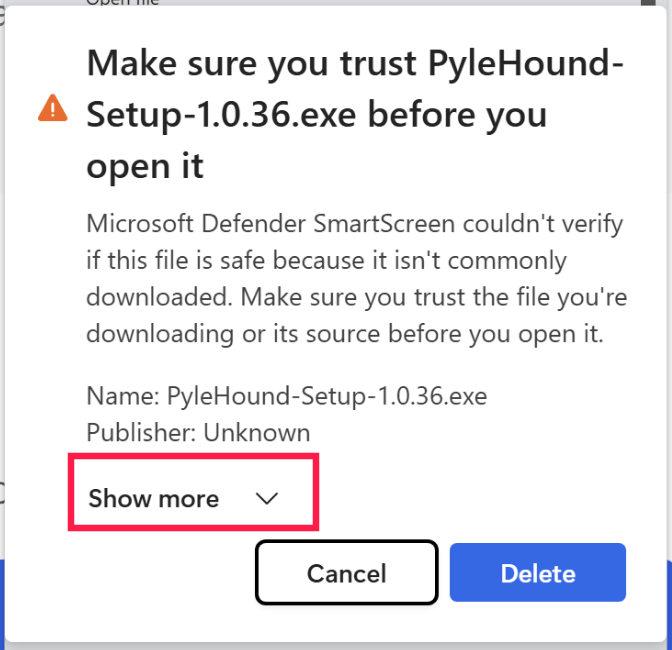
Klicken Sie auf "Trotzdem behalten"
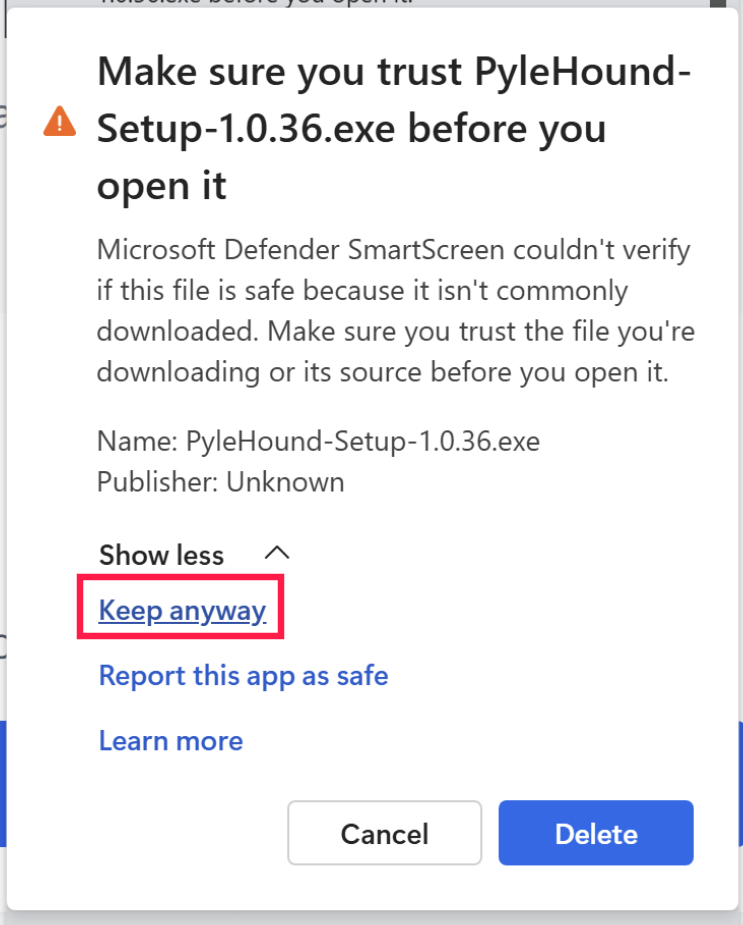
Falls das Fenster "Der Computer wurde durch Windows geschützt" erscheint, fahren Sie bitte mit Schritt 5.1 fort, ansonsten sollte PyleHound direkt geöffnet werden.
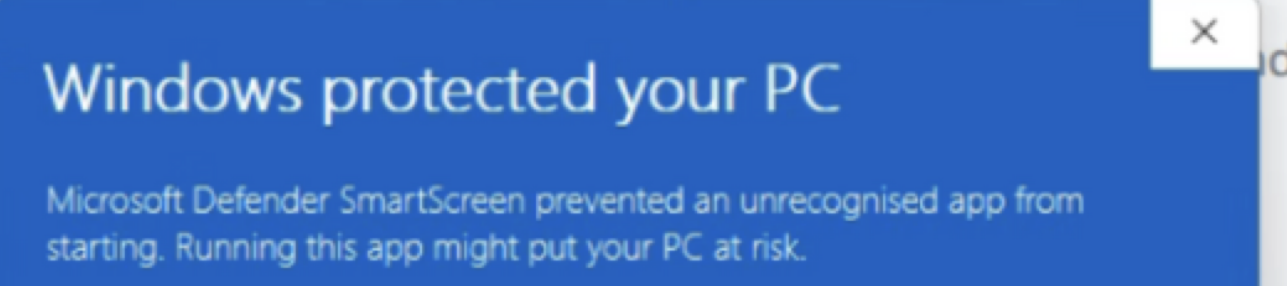
Klicken Sie auf "Weitere Informationen"
Klicken Sie auf "Trotzdem ausführen"
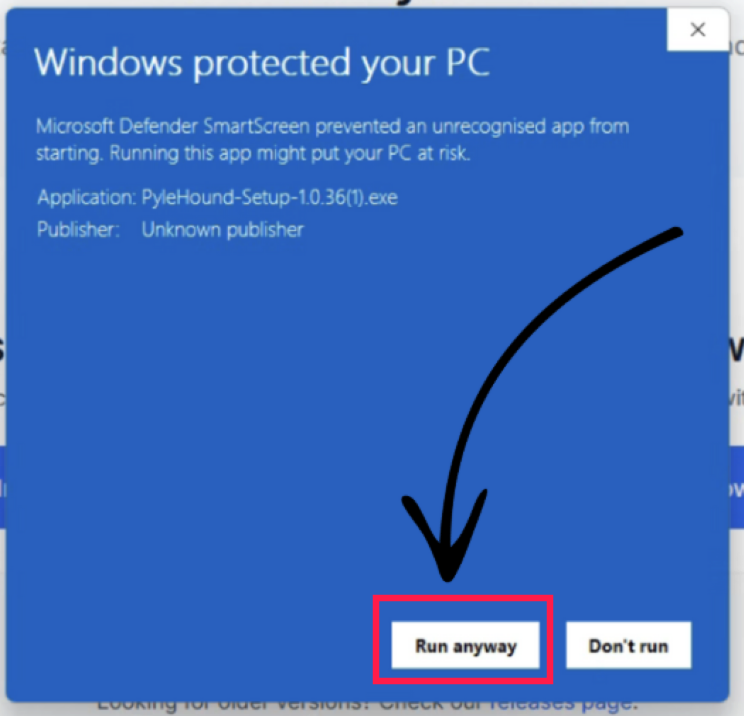
Erfolg! PyleHound sollte sich jetzt öffnen
Aktuelle Version: {{CURRENT_VERSION}}
Kompatibel mit macOS 10.13+
Download .dmgFolgen Sie diesen Schritten, um PyleHound auf macOS zu installieren
📺 Schauen Sie sich die Videoanleitung oben an oder folgen Sie den schriftlichen Anweisungen unten
Einfache Installation: Folgen Sie diesen einfachen Schritten, um PyleHound auf macOS zu installieren.
Öffnen Sie die heruntergeladene .dmg-Datei aus Ihrem Downloads-Ordner.
Ziehen Sie die PyleHound-App in Ihren Programme-Ordner.
Öffnen Sie PyleHound aus Ihrem Programme-Ordner oder Launchpad.
Falls macOS eine Sicherheitswarnung anzeigt wie "PyleHound kann nicht geöffnet werden, da es von einem nicht identifizierten Entwickler stammt":
• Gehen Sie zu Systemeinstellungen > Sicherheit & Datenschutz > Allgemein
• Klicken Sie auf "Dennoch öffnen" neben der PyleHound-Meldung
• Oder klicken Sie mit der rechten Maustaste auf die PyleHound-App in Programme und wählen Sie "Öffnen"
Wenn Sie "PyleHound ist eine aus dem Internet heruntergeladene App. Möchten Sie sie wirklich öffnen?" sehen, klicken Sie auf "Öffnen".
Erfolg! PyleHound sollte jetzt erfolgreich starten!
Aktuelle Version: {{CURRENT_VERSION}}